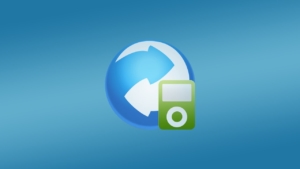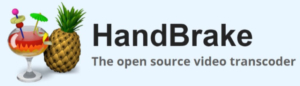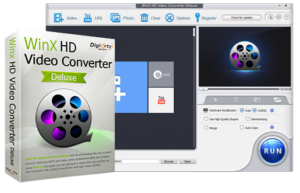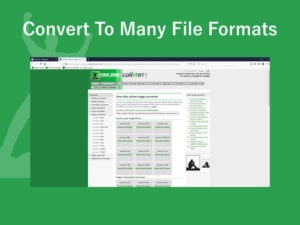המרת MKV ל-MOV קלה: תוכנות וטיפים מובילים להצלחה

1. מהו פורמט MKV?
פורמט Matroska Video (MKV) נמצא בשימוש נרחב מכיוון שהוא יכול לאחסן רצועות אודיו, וידאו וכתוביות ללא הגבלה בקובץ בודד. זה קיים מאז 2002, ונגני מדיה וגאדג'טים רבים ושונים תואמים אליו כי זה קוד פתוח. פורמט MKV ידוע ביכולתו לאחסן וידאו ואודיו באיכות גבוהה ובתמיכה בתכונות מתקדמות כגון תפריטי פרקים, מספר כתוביות ורצועות שמע מרובות. זהו פורמט רב תכליתי שנמצא בשימוש נרחב לאחסון ושיתוף של תוכן וידאו באיכות גבוהה.
2. מהו פורמט MOV?
MOV (QuickTime Movie) הוא פורמט מיכל מולטימדיה שפותח על ידי אפל לשימוש עם תוכנת QuickTime Player שלה. כמו MKV, MOV יכול להחזיק מספר רצועות וידאו, אודיו וכתוביות. פורמט ה-MOV ידוע באיכות הווידאו והשמע שלו וביכולתו לתמוך בתכונות מתקדמות כגון וידאו תלת מימד והגנה על ניהול זכויות דיגיטליות (DRM). שלא כמו MKV, MOV הוא פורמט קנייני המשמש בעיקר במכשירי אפל, אם כי ניתן להפעיל אותו גם בנגני מדיה ומכשירים אחרים. זהו פורמט פופולרי לאחסון ושיתוף תוכן וידאו, במיוחד בקרב משתמשי אפל.
3. שיטות שונות להמרת MKV ל-MOV
קיימות שיטות שונות להמרת MKV ל-MOV, כולל תוכנה ושיטות ידניות.

"שיטת תוכנה
זוהי השיטה הפופולרית והיעילה ביותר להמרת MKV ל-MOV. זה כולל שימוש בכלי תוכנה שתוכננו במיוחד עבור המשימה. כלי תוכנה אלה ממירים MKV ל-MOV על ידי קידוד נתוני הווידאו לפורמט תואם. כמה דוגמאות פופולריות של תוכנות ממיר MKV ל-MOV כוללות בלם יד, כל ממיר וידאו וממיר וידאו Freemake.
âŽ"ממיר מקוון
שיטה זו כוללת שימוש בכלי ממיר וידאו מקוון המאפשר למשתמשים להעלות קובץ MKV ולהמיר אותו לפורמט MOV. שיטה זו היא חינמית ואינה דורשת כל התקנה, אך מהירות ואיכות ההמרה עשויות להשתנות בהתאם לקיבולת השרת ולמהירות האינטרנט של המשתמש.
"שיטה ידנית
שיטה זו כוללת הפעלת קובץ ה-MKV בנגן מדיה והקלטת הפלט באמצעות תוכנת הקלטת מסך. לאחר מכן, הווידאו המוקלט נשמר בפורמט MOV. שיטה זו גוזלת זמן ועלולה לגרום לאיכות פלט ירודה עקב דחיסה ואובדן נתונים במהלך תהליך הקלטת המסך.
4. ממיר MKV ל-MOV העליון
Wondershare UniConverter
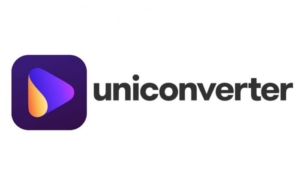
ממיר וידאו חזק וקל לשימוש המציע מגוון רחב של פורמטים, כולל MKV ו-MOV. הוא מציע מהירויות המרה מהירות, פלט באיכות גבוהה ומגוון של עריכה ותכונות נוספות.
כל ממיר וידאו
ממיר וידאו רב-תכליתי התומך במגוון פורמטים, כולל MKV ו-MOV. הוא מציע עיבוד אצווה, כלי עריכה בסיסיים והגדרות פלט הניתנות להתאמה אישית.
â'¢ בלם יד
ממיר וידאו חינמי וקוד פתוח התומך במגוון פורמטים, כולל MKV ו-MOV. הוא מציע כלי עריכה בסיסיים, הגדרות פלט הניתנות להתאמה אישית ויכולת להמיר קבצים מרובים בבת אחת.
ממיר וידאו Freemake

ממיר וידאו ידידותי למשתמש התומך במגוון פורמטים, כולל MKV ו-MOV. הוא מציע כלי עריכה בסיסיים, הגדרות פלט הניתנות להתאמה אישית ויכולת צריבת סרטונים ל-DVD או Blu-ray.
â'¤WinX HD Video Converter Deluxe
ממיר וידאו מהיר ואיכותי התומך במגוון פורמטים, כולל MKV ו-MOV. הוא מציע הגדרות פלט הניתנות להתאמה אישית, כלי עריכה בסיסיים ויכולת להוריד סרטונים מאתרים.
נגן מדיה VLC
נגן מדיה פופולרי שיכול גם להמיר MKV ל-MOV. הוא חינמי, קוד פתוח ותומך במגוון פורמטים. הוא מציע כלי עריכה בסיסיים, הגדרות פלט הניתנות להתאמה אישית ויכולת לנגן כמעט כל קובץ מדיה.
ממיר וידאו של Movavi
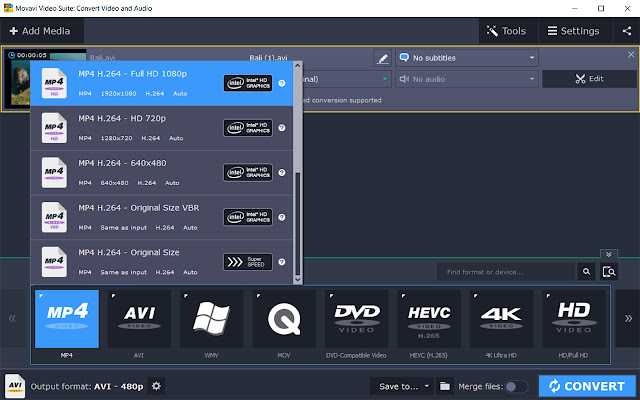
ממיר וידאו רב-תכליתי התומך במגוון פורמטים, כולל MKV ו-MOV. הוא מציע הגדרות פלט הניתנות להתאמה אישית, כלי עריכה בסיסיים ויכולת להמיר קבצים מרובים בבת אחת.
â'§ המרה מקוונת
ממיר קבצים מקוון בחינם התומך במגוון פורמטים, כולל MKV ו-MOV. הוא מציע כלי עריכה בסיסיים, הגדרות פלט הניתנות להתאמה אישית ויכולת להמיר קבצים מבלי להוריד תוכנה כלשהי.
â'¨HitPaw Video Converter
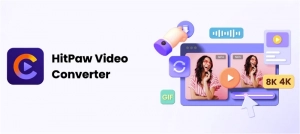
תוכנת המרת וידאו מקצועית המאפשרת למשתמשים להמיר בקלות קבצי וידאו ואודיו למגוון פורמטים, כולל המרת MOV ל-WAV. הוא תומך במגוון רחב של פורמטים ומציע ממשק ידידותי למשתמש, המקל על משתמשים בכל רמות המיומנות להמיר את הקבצים שלהם במהירות וביעילות.
5. כיצד לבחור את התוכנה המתאימה ביותר לצרכים שלך?
⎠תאימות
בדוק אם התוכנה תואמת למערכת ההפעלה של המחשב שלך ותומכת בפורמטי הקלט והפלט הדרושים לך.
⎠קלות שימוש
שקול את ממשק המשתמש של התוכנה והאם היא קלה לניווט ולהשתמש בה. חפש תוכנה בעלת ממשק ידידותי למשתמש ודורשת ידע טכני מינימלי לתפעול.
⎠מהירות המרה
יעילות ההמרה היא קריטית, במיוחד אם עליך להמיר מספר רב של קבצים. חפש תוכנה שיכולה להתמודד עם המרת אצווה ומציעה המרה במהירות גבוהה.
⎠איכות פלט
איכות קובץ הפלט היא קריטית, שכן איכות פלט ירודה עלולה להרוס את חווית הצפייה בווידאו. בדוק אם התוכנה מאפשרת לך להתאים את הגדרות איכות הפלט כגון רזולוציה, קצב פריימים וקצב סיביות.
⎠תכונות עריכה
תוכנות מסוימות עשויות להציע תכונות עריכה מתקדמות כגון חיתוך, חיתוך והוספת אפקטים. שקול אם אתה זקוק לתכונות העריכה הללו לפני בחירת תוכנה.
⎠תכונות נוספות
תוכנות מסוימות עשויות להציע תכונות נוספות כגון צריבת DVD, דחיסת וידאו והקלטת מסך. שקול אם התכונות הנוספות הללו מועילות לך לפני בחירת תוכנה.
⎠מחיר
לבסוף, שקול את מחיר התוכנה והאם היא מתאימה לתקציב שלך. אתה יכול לנסות את התוכנה ללא סיכונים הודות לערבות להחזר הכסף של חלק מהתוכניות או ניסיון חינם.
6. פתרון בעיות נפוצות בהמרה של MKV ל-MOV
📽כשל המרה
לפעמים, תהליך ההמרה של MKV ל-MOV עלול להיכשל, וכתוצאה מכך הודעת שגיאה או המרה לא מלאה. כדי לפתור בעיה זו, נסה לסגור ולהפעיל מחדש את התוכנה, לעדכן אותה לגרסה העדכנית ביותר של התוכנה ולבדוק אם יש שגיאות בקובץ המקור.
📽בעיית סנכרון אודיו/וידאו
מדי פעם, האודיו והווידאו עלולים להיות לא מסונכרנים לאחר ההמרה, וכתוצאה מכך לאי התאמה בין האודיו לווידאו. כדי לפתור בעיה זו, נסה להתאים את הגדרות סנכרון האודיו בתוכנה, או השתמש בתוכנה אחרת המציעה סנכרון אודיו ווידאו טוב יותר.
📽איכות וידאו ירודה
לאחר ההמרה, הסרטון עשוי להיראות מפוקסל, מטושטש או באיכות נמוכה. אתה יכול לתקן בעיה זו על ידי הפיכת הפרמטרים של סרטון הפלט לזהים לקובץ המקור מבחינת איכות, קצב סיביות וקצב פריימים. חשוב גם להשתמש בקבצי מקור באיכות גבוהה ולבחור בתוכנת המרה באיכות גבוהה.
📽פורמטים לא נתמכים
לפעמים, ייתכן שהתוכנה לא תומכת בפורמטים מסוימים של קלט או פלט, וכתוצאה מכך הודעת שגיאה. כדי לפתור בעיה זו, נסה להשתמש בתוכנה אחרת התומכת בפורמט הרצוי, או השתמש בממיר וידאו כדי להמיר את הקובץ לפורמט תואם לפני ההמרה.
📽מהירות המרה איטית
תהליך ההמרה עשוי להימשך זמן רב מהצפוי, וכתוצאה מכך מהירות המרה איטית. אם הבעיה נמשכת, אולי תנסה לסיים תהליכי רקע שגוזלים את משאבי המחשב שלך, עוברים לתוכנית עם שיעור המרה גבוה יותר או משדרגים את החומרה של המחשב שלך.
7. כיצד להמיר MKV ל MOV עם Wondershare UniConverter?
שלב 1: פתח את Wondershare UniConverter ובחר “Converterâ€
לִפְתוֹחַ
Wondershare UniConverter
ובחר בכרטיסייה "ממיר" מהתפריט העליון.
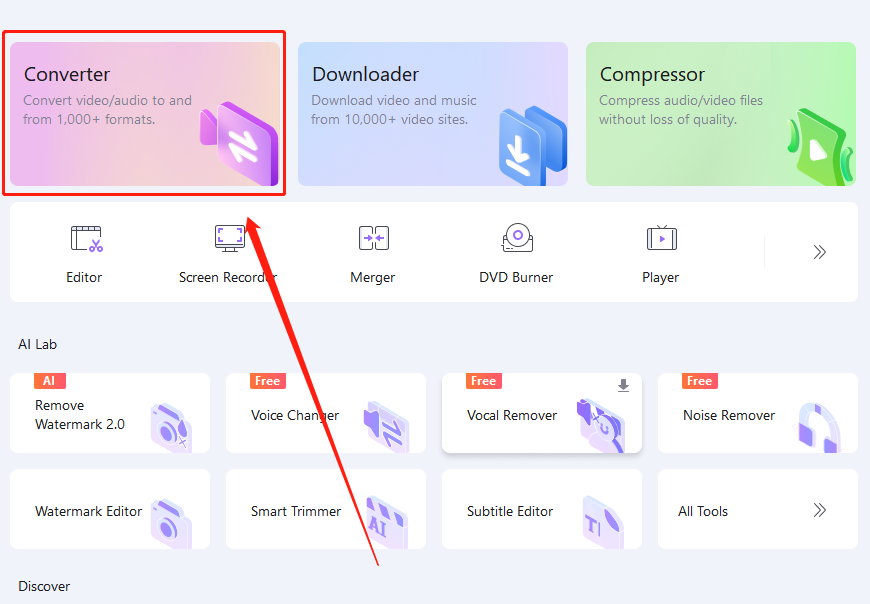
שלב 2: ייבא קבצי MKV לתוכנית
כדי לייבא את קבצי ה-MKV שברצונך להמיר, לחץ על האפשרות "+ הוסף קבצים". ניתן גם להוריד את הקבצים לתוכנה באמצעות פונקציונליות הגרירה והשחרור של העכבר.

שלב 3: בחר "MOV" כפורמט הפלט
בקטע "פורמט פלט", בחר "MOV" כפורמט הפלט מהתפריט הנפתח.
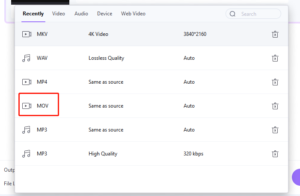
שלב 4: ערוך את הסרטון לפי הצורך
במידת הצורך, תוכל להשתמש בלחצן "עריכה" כדי לחתוך, לחתוך, להוסיף כתוביות או אפקטים ולהתאים הגדרות אחרות של הסרטון.

שלב 5: לחץ על "המר" כדי להתחיל בתהליך
כדי להתחיל את תהליך ההמרה, לחץ על הלחצן "המר". אתה יכול גם לבחור למזג קבצי MKV מרובים לקובץ MOV בודד לפני ההמרה.
![]()
שלב 6: מצא את הקבצים המומרים בתיקיית הפלט המיועדת
לאחר השלמת ההמרה, קבצי ה-MOV יישמרו בתיקיית הפלט המיועדת.
8. כיצד להמיר MKV ל-MOV באמצעות HitPaw Video Converter?
שלב 1: התקן את HitPaw Video Converter

התחל את התהליך על ידי התקנת HitPaw Video Converter במחשב שלך.
שלב 2: פתח את התוכנית ובחר "המר".

פתח את התוכנית ונווט אל הממשק הראשי. בחר "המר" מהאפשרויות.
שלב 3: ייבוא קבצי MKV

לחץ על הלחצן "הוסף קבצים" כדי לייבא את קבצי ה-MKV שברצונך להמיר.
שלב 4: בחר MOV כפלט
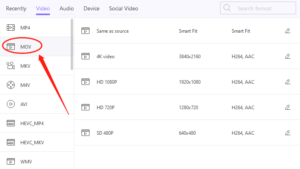
מהפורמטים הנתמכים, בחר "MOV" כפורמט הפלט.
שלב 5: בחר את תיקיית הפלט

בחר היכן ברצונך לשמור את קבצי ה-MOV המומרים על ידי בחירת תיקיית הפלט.
שלב 6: התחל המרה

לחץ על כפתור "המר" כדי להתחיל בתהליך ההמרה.
שלב 7: המתן עד לסיום ההמרה
קבצי MOV שהומרו עשויים להימצא בתיקיית הפלט; פשוט המתן עד שההמרה תסתיים.
9. מסקנה
המרת MKV ל-MOV היא משימה הכרחית למי שרוצה ליהנות מקבצי הווידאו שלהם במכשירי אפל. אמנם אפשרויות תוכנה שונות זמינות בשוק, אך בחירת התוכנה הנכונה דורשת שיקול מדוקדק של תאימות, קלות שימוש, מהירות המרה, איכות פלט, תכונות עריכה, תכונות נוספות ומחיר. משתמשים יכולים להמיר בהצלחה MKV ל-MOV בקושי מינימלי על ידי הבנת בעיות נפוצות וטיפים לפתרון בעיות.